Notez cet article :
Cet article vous a été utile ?
Oui
Non
Vous avez noté 0 étoile(s)
Procédure
1. Connectez-vous à votre espace client LWS.
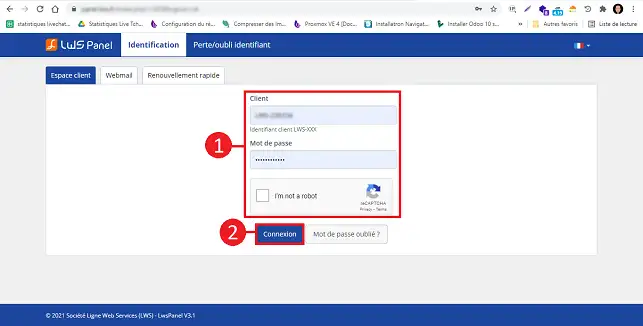
2. Cliquez sur le bouton "Gérer" se trouvant derrière la formule pour laquelle vous désirez modifier le mot de passe PostgreSQL.
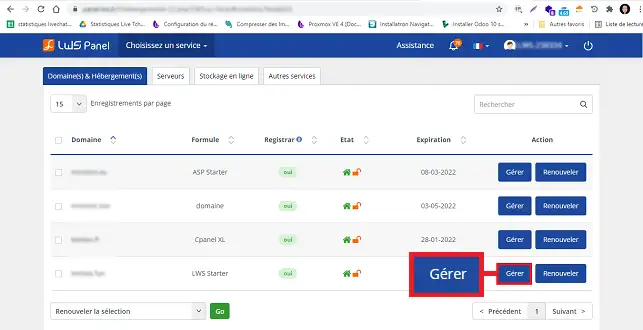
3. Cliquez sur le bouton "PostgreSQL et PhPpgAdmin" se trouvant dans la rubrique "Base de données et PHP".
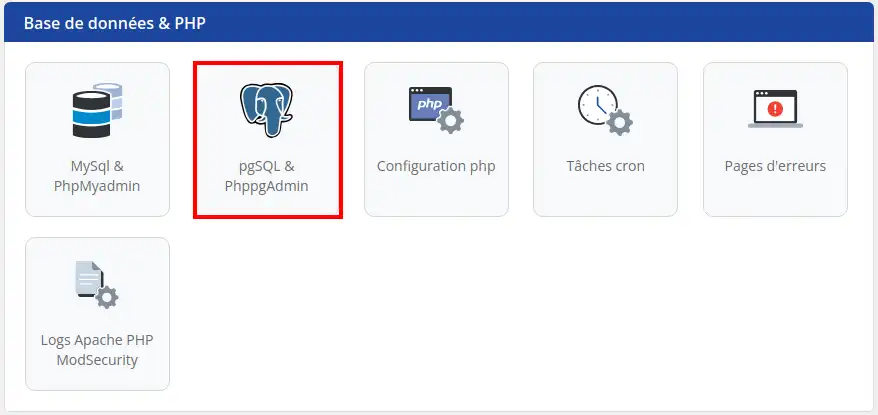
4. Cliquez sur le bouton "Action" se trouvant derrière la base de données concernée puis sur "Changer mot de passe".
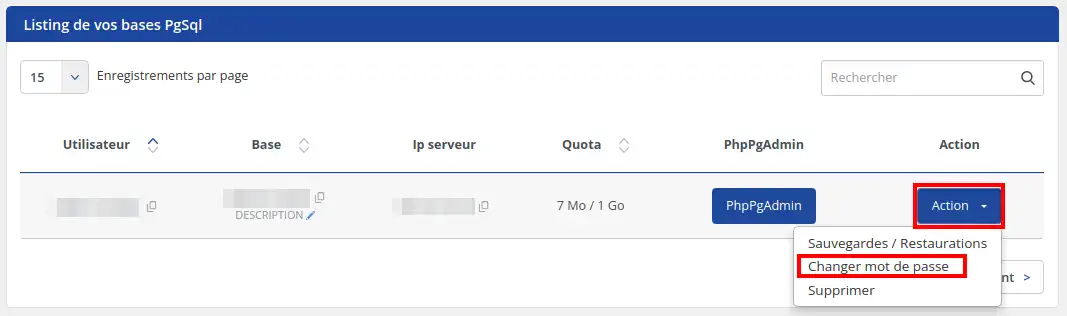
5. Introduisez votre Nouveau mot de passe puis Validez pour enregistrer.
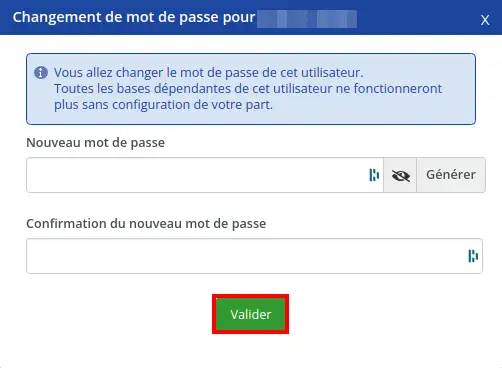
6. Lorsque vous modifiez votre mot de passe, vous devez modifier le fichier de configuration de votre site avec le nouveau mot de passe.
Vous êtes désormais en mesure de modifier le mot de passe de votre base de données PostgreSQL sur votre hébergement mutualisé avec LWS.
N'hésitez pas à partager vos remarques et vos questions !
Notez cet article :
Cet article vous a été utile ?
Oui
Non
0mn de lecture
Comment supprimer une base de donnéesPostgreSQL
1mn de lecture
Comment créer une base de données Postgresql ?
1mn de lecture
Comment accéder à mes bases de données PostgreSQL (PhPgAdmin) ?
0mn de lecture
Comment restaurer ma base de données PostgreSQL ?